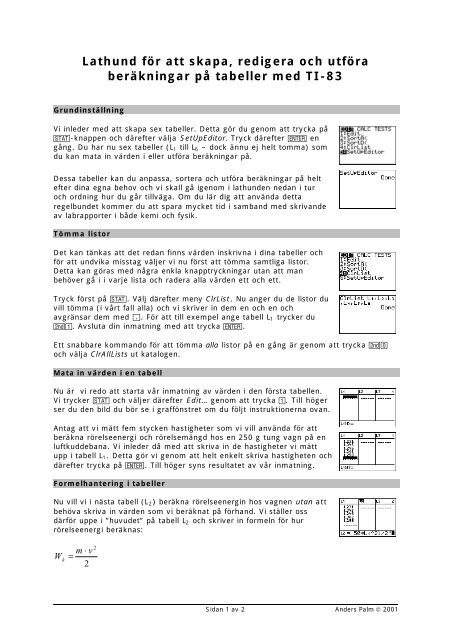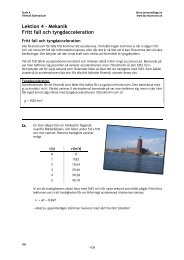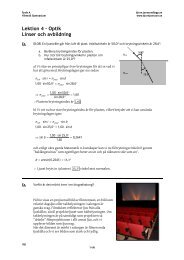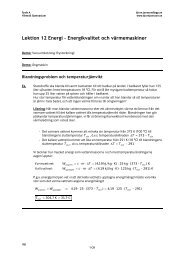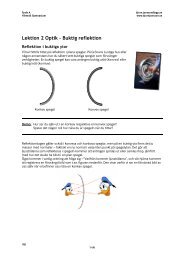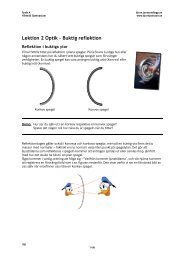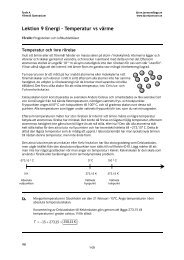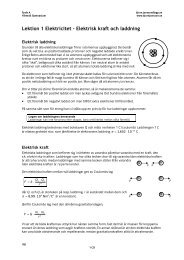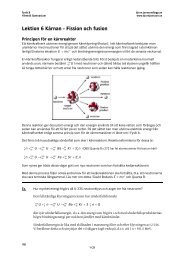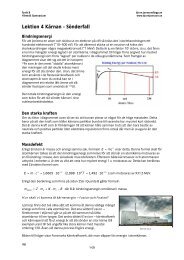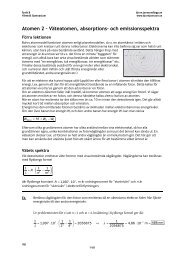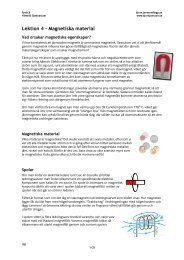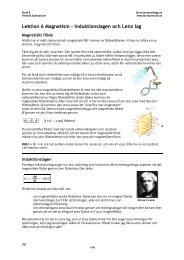Lathund för att skapa, redigera och utföra ... - bjornjonsson.se
Lathund för att skapa, redigera och utföra ... - bjornjonsson.se
Lathund för att skapa, redigera och utföra ... - bjornjonsson.se
Create successful ePaper yourself
Turn your PDF publications into a flip-book with our unique Google optimized e-Paper software.
<strong>Lathund</strong> <strong>för</strong> <strong>att</strong> <strong>skapa</strong>, <strong>redigera</strong> <strong>och</strong> ut<strong>för</strong>a<br />
beräkningar på tabeller med TI-83<br />
Grundinställning<br />
Vi inleder med <strong>att</strong> <strong>skapa</strong> <strong>se</strong>x tabeller. Detta gör du genom <strong>att</strong> trycka på<br />
…-knappen <strong>och</strong> därefter välja SetUpEditor. Tryck därefter Í en<br />
gång. Du har nu <strong>se</strong>x tabeller (L1 till L6 – dock ännu ej helt tomma) som<br />
du kan mata in värden i eller ut<strong>för</strong>a beräkningar på.<br />
Dessa tabeller kan du anpassa, sortera <strong>och</strong> ut<strong>för</strong>a beräkningar på helt<br />
efter dina egna behov <strong>och</strong> vi skall gå igenom i lathunden nedan i tur<br />
<strong>och</strong> ordning hur du går tillväga. Om du lär dig <strong>att</strong> använda detta<br />
regelbundet kommer du <strong>att</strong> spara mycket tid i samband med skrivande<br />
av labrapporter i både kemi <strong>och</strong> fysik.<br />
Tömma listor<br />
Det kan tänkas <strong>att</strong> det redan finns värden inskrivna i dina tabeller <strong>och</strong><br />
<strong>för</strong> <strong>att</strong> undvika misstag väljer vi nu <strong>för</strong>st <strong>att</strong> tömma samtliga listor.<br />
Detta kan göras med några enkla knapptryckningar utan <strong>att</strong> man<br />
behöver gå i i varje lista <strong>och</strong> radera alla värden ett <strong>och</strong> ett.<br />
Tryck <strong>för</strong>st på …. Välj därefter meny ClrList. Nu anger du de listor du<br />
vill tömma (i vårt fall alla) <strong>och</strong> vi skriver in dem en <strong>och</strong> en <strong>och</strong><br />
avgränsar dem med ¢. För <strong>att</strong> till exempel ange tabell L1 trycker du<br />
yÀ. Avsluta din inmatning med <strong>att</strong> trycka Í.<br />
Ett snabbare kommando <strong>för</strong> <strong>att</strong> tömma alla listor på en gång är genom <strong>att</strong> trycka yÊ<br />
<strong>och</strong> välja ClrAllLists ut katalogen.<br />
Mata in värden i en tabell<br />
Nu är vi redo <strong>att</strong> starta vår inmatning av värden i den <strong>för</strong>sta tabellen.<br />
Vi trycker … <strong>och</strong> väljer därefter Edit… genom <strong>att</strong> trycka À. Till höger<br />
<strong>se</strong>r du den bild du bör <strong>se</strong> i graffönstret om du följt instruktionerna ovan.<br />
Antag <strong>att</strong> vi mätt fem stycken hastigheter som vi vill använda <strong>för</strong> <strong>att</strong><br />
beräkna rörel<strong>se</strong>energi <strong>och</strong> rörel<strong>se</strong>mängd hos en 250 g tung vagn på en<br />
luftkuddebana. Vi inleder då med <strong>att</strong> skriva in de hastigheter vi mätt<br />
upp i tabell L1. Detta gör vi genom <strong>att</strong> helt enkelt skriva hastigheten <strong>och</strong><br />
därefter trycka på Í. Till höger syns resultatet av vår inmatning.<br />
Formelhantering i tabeller<br />
Nu vill vi i nästa tabell (L2) beräkna rörel<strong>se</strong>energin hos vagnen utan <strong>att</strong><br />
behöva skriva in värden som vi beräknat på <strong>för</strong>hand. Vi ställer oss<br />
där<strong>för</strong> uppe i ”huvudet” på tabell L2 <strong>och</strong> skriver in formeln <strong>för</strong> hur<br />
rörel<strong>se</strong>energi beräknas:<br />
W k<br />
m ⋅ v<br />
=<br />
2<br />
2<br />
Sidan 1 av 2 Anders Palm © 2001
Var noga med <strong>att</strong> ange formeln med ”harfnuttar” runt. Dessa hittar du<br />
genom <strong>att</strong> trycka ƒÃ. Istället <strong>för</strong> <strong>att</strong> skriva in någon specifik<br />
hastighet v anger du nu istället hela tabell L1 som ditt v. Tryck Í.<br />
Resultatet av beräkningen <strong>se</strong>r du till höger.<br />
Ut<strong>för</strong>a beräkningar på inskrivna tabeller<br />
Antag <strong>att</strong> du nu vill ta ut det största <strong>och</strong> minsta värdet ur en tabell <strong>och</strong> även beräkna<br />
medelvärdet av alla mätvärden i en tabell. Du går då tillväga på följande sätt:<br />
Största värde<br />
Tryck yÊ. Stega dig ner i katalogen till bokstaven m antingen<br />
genom <strong>att</strong> använda piltangenterna eller genom <strong>att</strong> direkt trycka på<br />
den knapp där bokstaven m finns. Välj max( <strong>och</strong> ange tabell L2. Tryck<br />
Í. Resultatet <strong>se</strong>r du till höger.<br />
Minsta värde<br />
Du gör på precis samma sätt som ovan men väljer ur katalogen<br />
istället kommandot min( <strong>och</strong> anger <strong>se</strong>dan den tabell du är intres<strong>se</strong>rad<br />
av. Tryck Í <strong>och</strong> <strong>se</strong> resultatet.<br />
Medelvärde<br />
Även medelvärdet av hela tabellen beräknas på samma sätt. Gå in i<br />
katalogen genom <strong>att</strong> trycka yÊ <strong>och</strong> välj kommandot mean( <strong>och</strong><br />
ange tabell. Medelvärdet beräknas <strong>och</strong> visas på skärmen.<br />
Statistiska data<br />
Som en extra möjlighet kan du få tillgång till viktiga statistiska data<br />
över hela din tabell med en enkel knapptryckning. Tryck … <strong>och</strong> välj<br />
CALC. Här väljer du 1-Var Stats genom <strong>att</strong> trycka À.<br />
Ange därefter den tabell du är intres<strong>se</strong>rad av <strong>och</strong> tryck <strong>se</strong>dan Í.<br />
Dina statistiska data pre<strong>se</strong>nteras i ”helskärm” <strong>och</strong> <strong>för</strong> en <strong>för</strong>klaring på<br />
vad varje storhet repre<strong>se</strong>nterar hänvisar jag till instruktionsboken eller<br />
ett eget intres<strong>se</strong> av statistik. Vissa av dessa storheter (medelvärde<br />
<strong>och</strong> standardavvikel<strong>se</strong>) lä<strong>se</strong>r du i Ma A – Ma C <strong>och</strong> bör inte vara helt<br />
obekanta. Några är däremot kanske helt nya <strong>för</strong> dig.<br />
Sortera tabeller<br />
Om du vill sortera dina tabeller kan detta göras enkelt med en<br />
knapptryckning. Det enda du behöver välja mellan är om du vill sortera<br />
fallande eller stigande. Tryck …. Välj SortA( <strong>för</strong> stigande sortering<br />
eller SortD( <strong>för</strong> fallande sortering. Ange <strong>se</strong>dan den tabell du vill sortera.<br />
Övriga tabeller ”följer med” sorteringen av den <strong>för</strong>sta <strong>och</strong> om det finns<br />
formler i någon annan tabell som beror av den tabell du just sorterat så<br />
blir resultatet ändå bra eftersom dessa tabeller ”rättar sig” efter<br />
sorteringen av den <strong>för</strong>sta (<strong>se</strong> bilden till höger).<br />
Lycka till!<br />
Sidan 2 av 2 Anders Palm © 2001